|
|
ReadyBoost – функция, появившаяся в операционной системе Windows Vista, которая увеличивает быстродействие компьютера. Она использует для хранения пространство USB-устройства флэш-памяти, создавая на них промежуточный уровень кэширования, логически расположенный между оперативной памятью и жесткими дисками. При вставке в компьютер запоминающего устройства, совместимого с ReadyBoost, появляется диалоговое окно «Автозапуск», предлагающее увеличение быстродействия компьютера с помощью этой функции. При выборе этой возможности можно указать, какой объем памяти устройства должен использоваться в целях увеличения быстродействия. В операционной системе Windows 7 эта функция была незначительно усовершенствована. Как в операционной системе Windows Vista, так и в Windows 7, функция ReadyBoost представляет собой одноименную системную службу, физически расположенную в файле %SystemRoot%\System32\Emdmgmt.dll, которая выполняется в процессе Service Host, и в драйвере фильтра томов %SystemRoot%\System32\Drivers\Ecache.sys. При подключении запоминающего устройства флэш-памяти к компьютеру служба ReadyBoost определяет производительность этого устройства и записывает результат в раздел реестра HKEY_LOCAL_MACHINE\Software\Microsoft\Windows NT\Currentversion\Emdmgmt. В этом разделе можно найти информацию обо всех внешних накопителях, которые подключались к вашему компьютеру. Для того чтобы включить функцию ReadyBoost, выполните следующие действия: - Подключите к компьютеру устройство флэш-памяти или SD-карту, которая поддерживает функцию ReadyBoost;
- В том случае, если откроется диалоговое окно автозапуска, выберите команду «Ускорить работу системы» в разделе «Любой носитель – варианты действия».
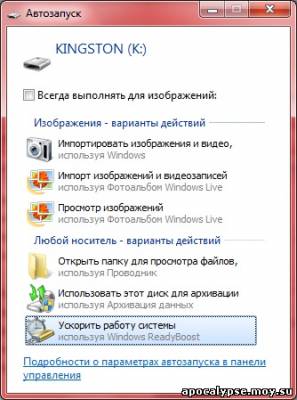
В том случае, если не открылся диалог автозапуска, в проводнике Windows найдите подключенное устройство, нажмите на нем правой кнопкой мыши и из контекстного меню выберите команду «Свойства». - В диалоге свойств подключаемого устройства перейдите на вкладку ReadyBoost. На этой вкладке можно настроить устройство на использование функционала ReadyBoost за счет свободного места. В операционной системе Windows Vista можно было выбрать только одно из двух действий – «Не использовать это устройство» или «Использовать это устройство». В операционной системе Windows 7 функционал настройки ReadyBoost незначительно расширен. Теперь вы можете выбрать одно из следующих действий:
- Не использовать это устройство – предназначено для полного отключения функционала ReadyBoost на устройстве;
- Предоставлять это устройство для технологии ReadyBoost – предназначено для того чтобы система использовала все доступное пространство, которое есть на устройстве флэш-памяти. Причем все существующие на устройстве файлы останутся не тронутыми;
- Использовать это устройство – предназначено для того, чтобы вы сами могли выбрать, какой объем доступного пространства должна использовать функция ReadyBoost. Это действие идентично действию «Использовать это устройство» операционной системы Windows Vista. Передвигая ползунок, вы можете самостоятельно выбрать столько свободного пространства, сколько считаете нужным.
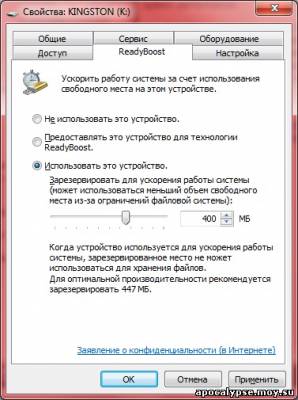
После подключения устройства к компьютеру, операционная система анализирует его и оповещает вас о том, сколько пространства можно задействовать для оптимальной работы. Эта информация отображена под ползунком. - Нажмите на кнопку «ОК».
После инициализации кэширования службой ReadyBoost, визуально вы сможете увидеть только файл с именем ReadyBoost на носителе:
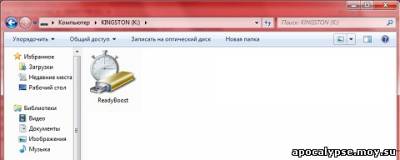
Но на самом деле, в это время драйвер устройства Ecache.sys перехватывает все обращения чтения и записи к локальным жестким дискам и копирует записываемые данные в созданный службой файл кэширования. Драйвер Ecache.sys осуществляет сжатие данных, достигая обычно степени сжатия 2:1, поэтому кэш объемом 2 ГБ, как правило, содержит около 4 ГБ данных. Драйвер шифрует каждый записываемый блок с помощью ключа сеанса, генерируемого случайным образом при каждой загрузке системы; при этом используется алгоритм AES. AES – метод AES (Advanced Encryption Standard) является относительно простым для реализации и не требует большого объема памяти. Размер ключа, используемого в методе AES, может составлять 128, 192 или 256 разрядов. В этом методе применяется один и тот же закрытый ключ, как для шифрования, так и для расшифровки данных, в то время как в методе шифрования с открытым ключом должна использоваться пара ключей. Шифрование обеспечивает конфиденциальность данных, содержащихся в кэше, на случай извлечения устройства. К ключевым изменениям в функции ReadyBoost можно отнести следующее: - Максимальный размер кэша увеличен с 4 ГБ до 32 ГБ, причем если размер кэша превышает 4 ГБ, то вам нужно будет отформатировать устройство в NTFS или exFAT.
- В отличие от операционной системы Windows Vista, где можно было использовать только одно устройство с включенной функцией ReadyBoost, в системе Windows 7 можно использовать до восьми устройств.
- Кэш ReadyBoost используется не только при работе системы, а даже во время загрузки, что значительно повышает производительность.
Желательно, чтобы размер доступного пространства на устройстве или карте флэш-памяти, по крайней мере, вдвое превышал объем оперативной памяти компьютера.
Автор: Dmitry_Bulanov
|
|